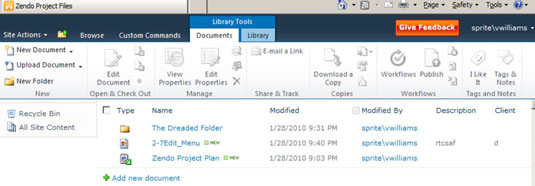Трака у СхареПоинт 2010 приказује многе од истих радњи документа као и мени Уреди. Једна од предности коришћења траке је та што је можете користити за предузимање радњи на више докумената одједном. На пример, рецимо да желите да проверите три документа истовремено.
Ево како то можете да урадите са траком:
У библиотеци докумената потврдите избор у пољу за потврду поред сваког документа који желите да одјавите.
Кликните на дугме Одјава на картици Документи на СхареПоинт траци.
Кликните на ОК на упиту за потврду.
Документи се проверавају.
Алтернативно, можете користити мени Уређивање документа да бисте приступили команди менија Одјава.
Одјављивање – и његов пандан, пријављивање – је само добар бонтон библиотеке докумената. Има ли бољег начина да обавестите друге да уносите измене у документ него да га проверите? Одјављивање документа поставља ознаку Одјављено на Да и чува име особе која је одјавила документ.
Уопштено говорећи, погледајте сваки документ који намеравате да уређујете у периоду дужем од пет минута. Другим речима, ако треба да урадите више од само промене погрешно написане речи или ажурирања датума у подножју, погледајте документ. Наравно, увек не заборавите да проверите документе када су ваше измене завршене.
Један од разлога да користите СхареПоинт Воркспаце (раније познат као Мицрософт Гроове) за приступ документима у СхареПоинт библиотекама докумената је тај што можете да радите са документима ван мреже, уносите измене и затим синхронизујете те промене. Много је лакше запамтити да синхронизујете СхареПоинт Воркспаце на почетку и на крају сваког дана него да се сетите да одјавите и пријавите документе.
Када прегледате један по један документ, СхареПоинт 2010 од вас тражи да сачувате документ у фасцикли Локалне нацрте. Пратите ове кораке да бисте се сами уверили:
У библиотеци докумената пређите курсором преко колоне Име за документ који желите да одјавите.
Када се појави стрелица, кликните на њу да бисте приказали мени за уређивање документа и изаберите Одјава.
СхареПоинт приказује упит за одјаву.

Прихватите подразумевану вредност за Користи моју локалну фасциклу са нацртима кликом на ОК.
Документ се преузима и преузима на ваш локални чврсти диск.
Осим ако ваш администратор није променио локацију, ваш локални директоријум са нацртима се може наћи на Ц:усерс%усернаме%доцументссхарепоинт драфтс.
Да бисте отворили документ који сте управо преузели и преузели, морате да прегледате фасциклу Локалне нацрте помоћу Виндовс Екплорер-а, а затим отворите датотеку. Већина људи не жели да се мучи са овим додатним кораком.
Када одјавите документ, ако се налази у некој Виндовс компатибилној апликацији (као што је Ворд), добићете поруку која вам омогућава да одредите да ли да одјавите документ у фасциклу Локалне нацрте. Генерално, желите да изаберете опцију Користи моју локалну фасциклу са нацртима јер она креира привремену датотеку на вашем чврстом диску и омогућава вам да уређујете одјављену датотеку чак и када сте ван мреже.
Ако изаберете да не користите локалну фасциклу са нацртима, датотека ће се отворити са СхареПоинт сервера. Ово може довести до тога да ваш систем виси и изгледа да не реагује јер мора да чека да ваше промене путују напред и назад преко мреже до сервера. Ако изгубите мрежну везу, можете изгубити промене у документу.
Преузмите локалну копију датотеке када правите измене. Можете да користите локалну фасциклу са нацртима, СхареПоинт Воркспаце или ручно да преузмете датотеку и поново је отпремите када завршите са изменама.
Документи који се одјављују приказују стрелицу у икони типа документа. Као што је приказано овде, доња ставка је одјављена, док горње две нису.
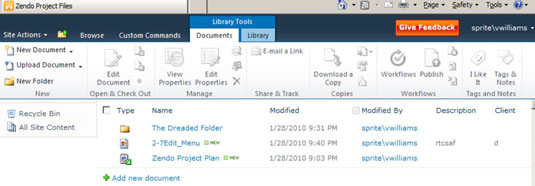
Ако желите да видите ко је одјавио документ, морате да прикажете колону Одјављено у библиотеци докумената.
Да бисте пријавили документ након што завршите са уносом измена, можете поновити кораке које сте претходно пратили да бисте проверили документ, само у кораку 2, изаберите опцију Цхецк Ин из менија за уређивање документа или кликните на дугме на документу картица траке.
Ако се предомислите и желите да се претварате да се одјава никада није догодила, можете да кликнете на дугме Одбаци одјаву уместо да проверите документ. Ово може бити корисно ако сте случајно проверили погрешан документ.